1. Обзор
Последнее обновление: 2020-07-23
Что такое Cloud Spanner?
Google Cloud Spanner — это глобально распределенная база данных, соответствующая стандарту ACID, которая автоматически обрабатывает реплики, сегментирование и транзакционную обработку, что позволяет быстро масштабировать ее в соответствии с любым шаблоном использования и гарантировать успех ваших продуктов.
Основные характеристики
- Реляционная база данных, созданная для масштабирования: все, чего вы ожидаете от реляционной базы данных — схемы, SQL-запросы и транзакции ACID — проверено в боевых условиях и готово к глобальному масштабированию.
- Доступность 99,999%: Cloud Spanner обеспечивает лучшую в отрасли доступность 99,999% для многорегиональных экземпляров — в 10 раз меньше времени простоя, чем у «четырех девяток» — и обеспечивает прозрачную синхронную репликацию между регионами и многорегиональными конфигурациями.
- Автоматическое шардинг: Cloud Spanner оптимизирует производительность, автоматически шардируя данные на основе нагрузки запроса и размера данных. В результате вы можете тратить меньше времени на беспокойство о том, как масштабировать свою базу данных, и вместо этого сосредоточиться на масштабировании своего бизнеса.
Чему вы научитесь
- Создание экземпляров Cloud Spanner с помощью Google Cloud Console.
- Создание новой базы данных в экземпляре Cloud Spanner.
- Использование sampledb для загрузки и запроса образцов данных.
- Удаление экземпляра Cloud Spanner.
2. Настройка и требования
Самостоятельная настройка среды
Если у вас еще нет учетной записи Google (Gmail или Google Apps), вам необходимо ее создать . Войдите в консоль Google Cloud Platform ( console.cloud.google.com ) и создайте новый проект:


Запомните идентификатор проекта, уникальное имя для всех проектов Google Cloud (имя выше уже занято и не будет работать для вас, извините!). Позже в этой кодовой лаборатории он будет называться PROJECT_ID .
Далее вам необходимо включить биллинг в Cloud Console, чтобы использовать ресурсы Google Cloud.
Выполнение этой кодовой лаборатории не должно обойтись вам дороже нескольких долларов, но может обойтись дороже, если вы решите использовать больше ресурсов или оставите их запущенными (см. раздел «Очистка» в конце этого документа).
Новые пользователи Google Cloud имеют право на бесплатную пробную версию стоимостью 300 долларов США .
3. Откройте Spanner в Cloud Console
В Google Cloud Console щелкните значок меню в левом верхнем углу экрана для перехода к левой навигации.
Прокрутите вниз и выберите «Гаечный ключ»:
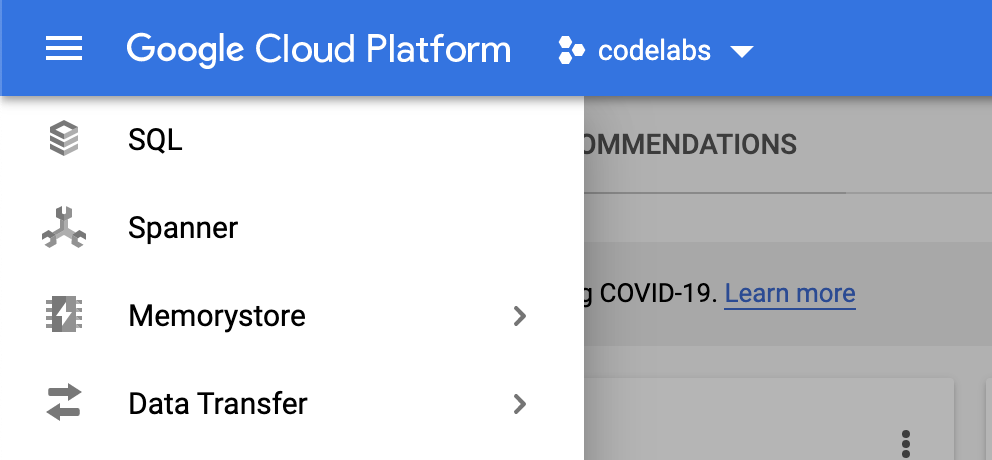
Теперь вы должны увидеть пользовательский интерфейс Cloud Spanner, и если вы используете проект, в котором еще не включен API Cloud Spanner, вы увидите диалоговое окно с просьбой включить его. Если вы уже включили API, вы можете пропустить этот шаг.
Нажмите «Включить», чтобы продолжить:

4. Создать экземпляр
Сначала вы создадите экземпляр Cloud Spanner. В пользовательском интерфейсе нажмите «Создать экземпляр», чтобы создать новый экземпляр:

При нажатии на «Создать экземпляр» вы перейдете на страницу создания экземпляра. Введите имя экземпляра и выберите конфигурацию.
Вы можете выбрать региональную или многорегиональную настройку. Региональные настройки будут иметь все реплики в одном регионе, многорегиональные настройки создадут реплики чтения в нескольких регионах. Вы можете нажать «Сравнить конфигурации регионов», чтобы сравнить конфигурацию.

После выбора конфигурации на правой панели отобразится сводка:

В будущем вы сможете увеличить количество узлов, чтобы предоставить больше ресурсов вашему экземпляру, или уменьшить его, если вашему экземпляру не нужны дополнительные ресурсы.
Нажмите «Создать», чтобы создать экземпляр.

Ваш экземпляр Cloud Spanner теперь готов к использованию.

5. Создать базу данных
Для создания новой базы данных нажмите кнопку «Создать базу данных»:

Введите имя для вашей новой базы данных. При желании вы также можете указать схему на этом этапе.

На этом этапе мы пропустим предоставление схемы и нажмем «Создать», чтобы создать пустую базу данных.

После нажатия кнопки «Создать» будет создана новая база данных:

6. Загрузка и запрос образцов данных
В этой кодовой лаборатории мы собираемся загрузить и запросить образцы данных с помощью sampledb . Sampledb содержит различные наборы данных и может импортировать данные в ваши существующие базы данных.
Мы запустим программу в Google Cloud Shell . Если вы впервые используете Google Cloud Shell для этого проекта, вы увидите логотип Google Cloud Shell на верхней панели навигации. Активируйте Cloud Shell, нажав на него.

После активации вы увидите консоль внизу:

В консоли клонируйте репозиторий sampledb и следуйте инструкциям по установке зависимостей:
$ git clone https://github.com/cloudspannerecosystem/sampledb.git
После успешного клонирования репозитория перейдите в новый каталог, создайте виртуальную среду и установите необходимые компоненты:
$ cd sampledb $ virtualenv env $ source env/bin/activate $ pip install -r requirements.txt
После установки зависимостей вы можете запустить sampledb, чтобы создать новую базу данных с образцами данных:
$ python batch_import.py my-first-instance my-sample-db
После успешного выполнения вы увидите «my-sample-db» с двумя новыми таблицами (комментарии и истории):

Образец набора данных содержит истории и комментарии из Hacker News. Вы можете нажать на «Запрос», чтобы начать запрос и просмотр данных:

7. Уборка
Этот шаг необязателен. Если вы хотите продолжить эксперименты с экземпляром Cloud Spanner, вам не нужно очищать его на данном этапе. Однако проект, который вы используете, будет продолжать платить за экземпляр. Если вам больше не нужен этот экземпляр, вам следует удалить его на данном этапе, чтобы избежать этих расходов.
Вернитесь на страницу экземпляра, нажав «my-first-instance» в левом верхнем углу:

Нажмите кнопку «Удалить», чтобы удалить экземпляр:

Удаление экземпляра является постоянным! Данные из этого экземпляра не могут быть восстановлены. Чтобы предотвратить случайное удаление неправильного экземпляра, необходимо подтвердить удаление, введя имя экземпляра в диалоговом окне подтверждения:

Введите имя вашего экземпляра и нажмите «Удалить».
8. Поздравляю!
Вы создали новый экземпляр Cloud Spanner, создали пустую базу данных, загрузили образцы данных и (необязательно) удалили экземпляр Cloud Spanner.
Что мы рассмотрели
- Создание экземпляров Cloud Spanner через Google Cloud Console.
- Создание новой базы данных в экземпляре Cloud Spanner.
- Использование sampledb для загрузки и запроса образцов данных.
- Удаление экземпляра Cloud Spanner.
Узнать больше
- Ознакомьтесь с документацией Google Cloud Spanner .
- Ознакомьтесь с API-интерфейсами и клиентскими библиотеками Google Cloud Spanner .

